CAD制作等轴测圆的简单操作
时间:2022-10-26 13:43
不少新手小伙伴不知道CAD制作等轴测圆的简单操作,今天呢,笔者就为大家带来了CAD制作等轴测圆的操作方法哦。
CAD制作等轴测圆的简单操作

1、在命令行中输入OS后回车,打开草图设置对话框,捕捉类型选择“等轴测捕捉”,并且打开“正交模式”。
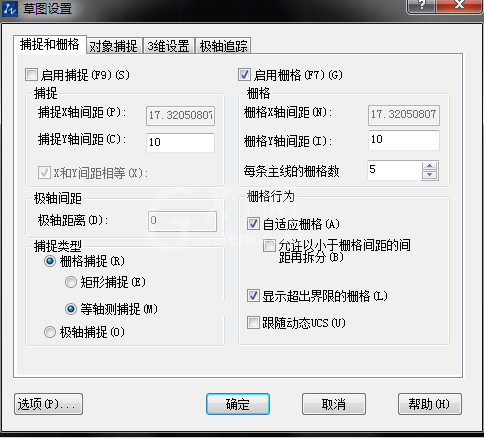
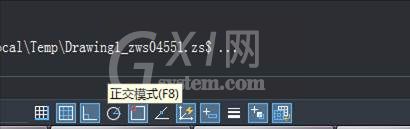
2、在命令行中输入EL后回车,命令行多了一个同心圆(I)的功能。

3、输入I,按照命令行提示指定圆的中心和半径。

4、等轴测圆完成,按F5可切换其方向。

各位小伙伴们,看完上面的精彩内容,都清楚CAD制作等轴测圆的简单操作了吧!



























